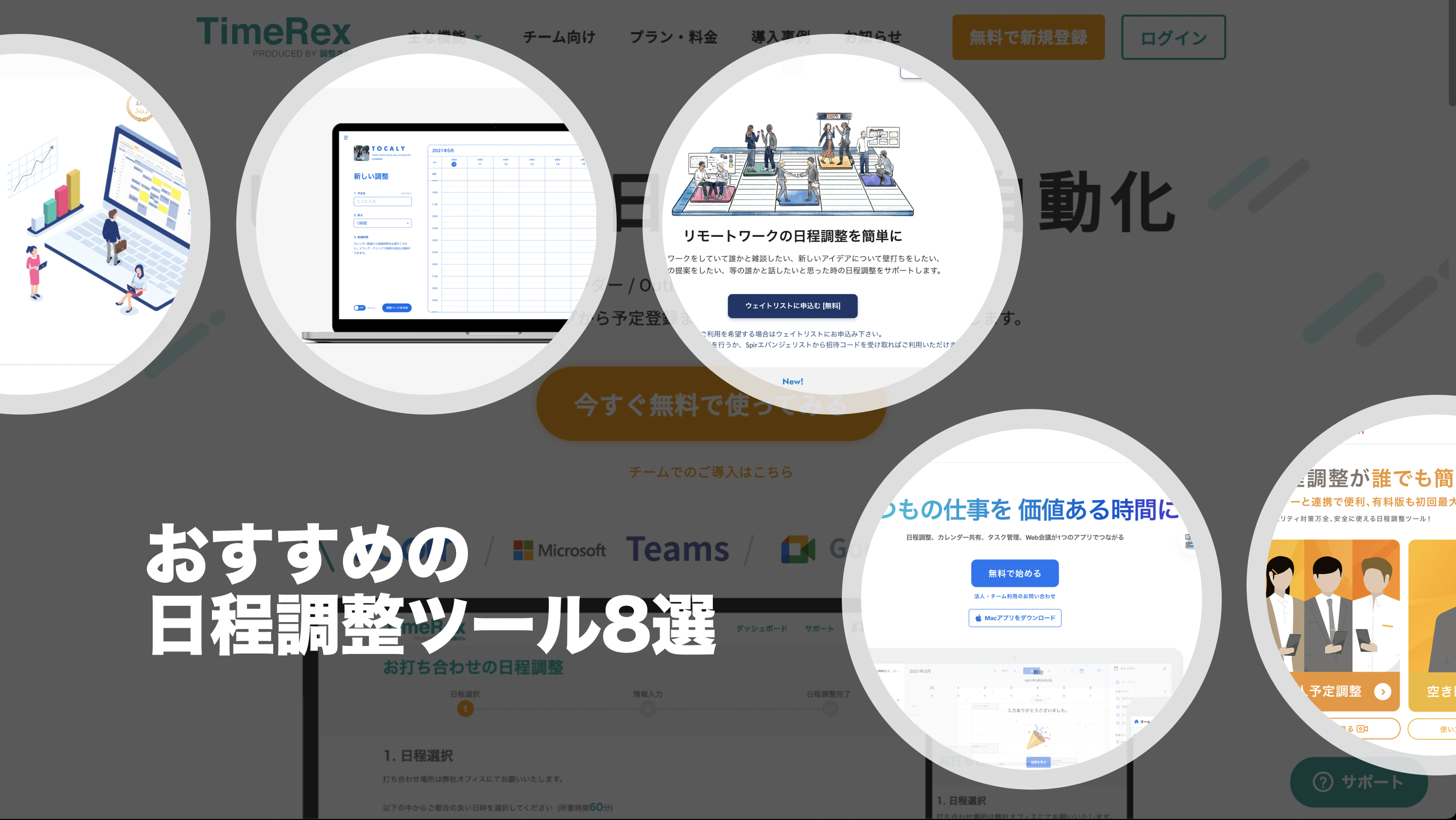スケコンマガジン編集部です。HOW TO記事のコーナーではスケコンの実践的な使い方や裏ワザを実際の画面や動画などを用いりながらご紹介していきます。
今回は「歓送迎会・飲み会」での活用例について紹介します。
コロナの影響もあって、オンライン飲み会の主流化が進みました。また、飲食店の営業時間短縮化などによって限られたスケジュールでの調整が必要となるケースも増えました。
その中で、リモートワークの普及も進み、幹事として直接顔を合わせていない状況で日程調整する難しさも高まっています。
そんなときにおすすめなのが「スケコン」です。「スケコン」は全員参加できないときは必要な人を優先的に招待したり、複数の候補候補日程の中で一番参加者が多い日程を瞬時に判断したりすることが可能。仕事に加えて余計な負荷にならずに済みます。
それでは以下で、具体的な使い方について紹介していきます。

ケース1:歓送迎会の日程調整時
歓送迎会にあたっての日程調整の際は、スケコンの「1対1予定調整」から日程調整を行うことができます(複数人日程調整のケースについては次の「ケース2:大人数の飲み会の日程調整時」で紹介しています)。
具体的な流れについては次の通りです。
- スケコンにログインする
- 予定の名前を決める
- 予定の条件を細かく設定する
- 候補日を確認する
- この予定調整を作成する
- 招待を相手に共有し、確認してもらい、予定調整が完了
ケース2:大人数の飲み会の日程調整時
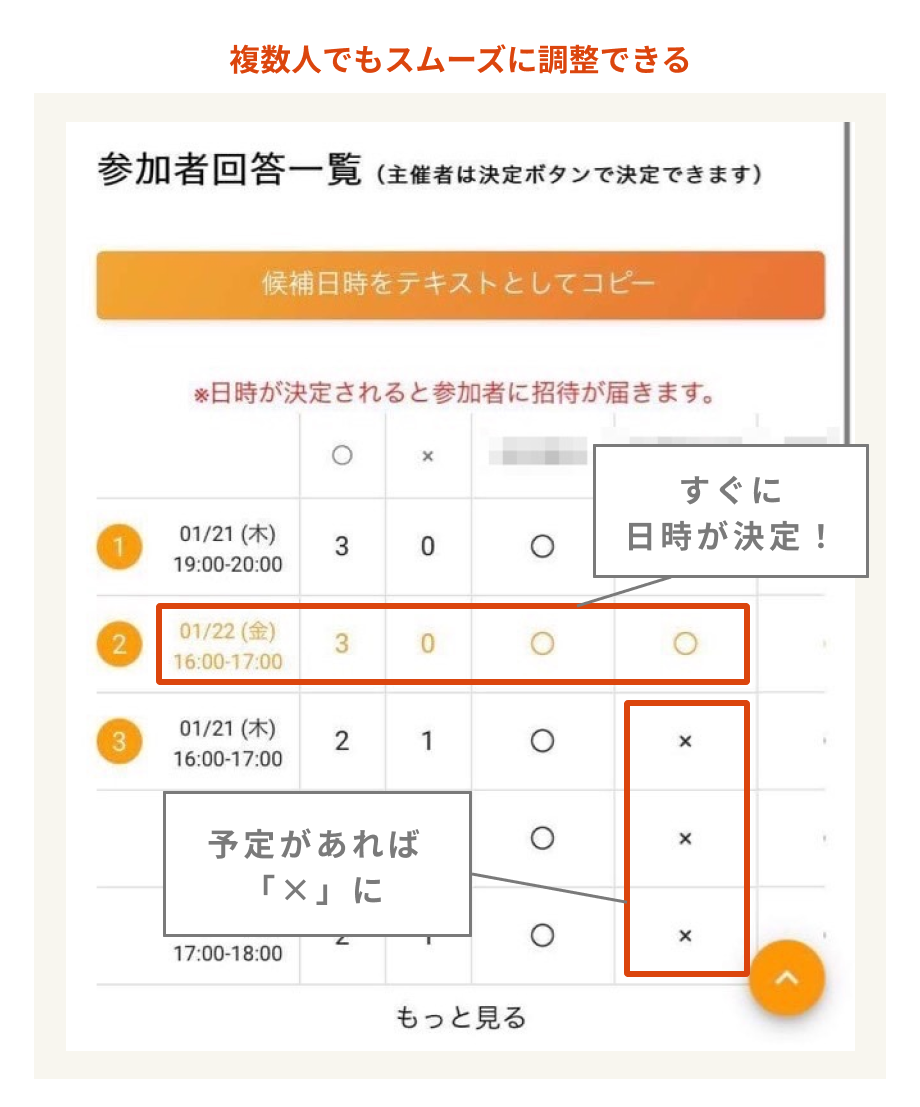
大人数での飲み会の日程調整の際は、スケコンの「複数人予定調整」から日程調整を行います。
回答している人がカレンダー連携している場合、調整中の予定についてもその部分は「×」に更新されます。
そのため、スケジュールがかぶることはありません。
「後から調整する必要が発生してしまい、なかなか日程が決まらない……」という面倒な事態も避けることができます。
具体的な流れについては次の通りです。
- スケコンにログインする
- 予定の名前を決める
- 「予定の条件を変更する」を選択する
- 予定の対象カレンダーを選ぶ
- 予定を開催する時間帯を選ぶ
- 予定の所要時間を選ぶ
- 移動にかかる時間を選択する
- 開催期間を指定する
- 候補日一覧を確認する
- 予定調整を作成する
- 共有する
- 集められた参加者のスケジュールを確認する
スケコンの「複数人予定調整」であれば下記のように候補日を出すことができるので、予定決定後のリスケも簡単です。
=======
第1候補
2021年06月11日(金)
11:00-12:00
参加可能人数:5人/5人
第2候補
2021年06月11日(金)
11:30-12:30
参加可能人数:5人/5人
第3候補
2021年06月11日(金)
14:00-15:00
参加可能人数:5人/5人
第4候補
2021年06月11日(金)
14:30-15:30
参加可能人数:5人/5人
第5候補
2021年06月09日(水)
10:00-11:00
参加可能人数:4人/5人
=======
ケース3:先に自分の空き時間を共有したい時
日程調整にあたって、自分の空き時間を先に伝えておきたい場合は、スケコンの「空き時間確認」から自分の空き時間の共有を行います。
具体的な流れについては次の通りです。
- スケコンにログインする
- 空き時間を知りたいカレンダーを選ぶ
- 空き時間を知りたい時間帯を選ぶ
- 所要時間を選ぶ
- 移動にかかる時間を選択する
- 確認したい期間を指定する
- 空き時間一覧を確認する
- 共有する
「スケコン」で予定調整・日程調整を便利に
「歓送迎会・飲み会」での活用例について紹介は以上になります。
色々なシーンでスケコンを使って予定を調整してみてください。